Dota2更新錯(cuò)誤怎么辦?快速解決問題的全攻略!
Dota2更新錯(cuò)誤概述與原因分析
Dota2作為一款全球熱門的MOBA游戲,吸引了無數(shù)玩家。由于游戲文件龐大且更新頻繁,很多玩家在更新時(shí)都會(huì)遇到“更新失敗”、“文件下載錯(cuò)誤”或“網(wǎng)絡(luò)連接問題”等困擾。遇到這種問題,往往讓人感到焦慮和無奈。下面,我們將分析Dota2更新錯(cuò)誤的原因,并提供一些高效的解決方法,幫助你快速恢復(fù)游戲體驗(yàn)。
常見的Dota2更新錯(cuò)誤類型
網(wǎng)絡(luò)連接失敗:這是最常見的更新錯(cuò)誤之一,通常是由于網(wǎng)絡(luò)連接不穩(wěn)定或游戲服務(wù)器的問題導(dǎo)致的。你可能會(huì)看到諸如“連接超時(shí)”或“無法連接到服務(wù)器”等提示。
游戲文件損壞或缺失:如果你的Dota2文件出現(xiàn)損壞或者缺失,更新時(shí)就會(huì)出現(xiàn)下載錯(cuò)誤,系統(tǒng)無法正常修復(fù)或替換這些文件,導(dǎo)致更新失敗。
Steam客戶端故障:Dota2依賴于Steam平臺(tái),如果Steam客戶端出現(xiàn)問題,比如緩存異常、數(shù)據(jù)損壞或服務(wù)器連接中斷,那么Dota2的更新也會(huì)受到影響。
電腦系統(tǒng)問題:有時(shí)電腦系統(tǒng)的防火墻或殺毒軟件可能會(huì)阻止Dota2的正常更新,甚至是系統(tǒng)權(quán)限不足都會(huì)導(dǎo)致更新失敗。
解決方案一:檢查網(wǎng)絡(luò)連接
網(wǎng)絡(luò)連接不穩(wěn)定是Dota2更新失敗的主要原因之一。以下是一些提高網(wǎng)絡(luò)連接穩(wěn)定性的技巧:
更換網(wǎng)絡(luò)環(huán)境:如果你在家用Wi-Fi連接不穩(wěn)定,可以嘗試使用有線連接。或者,重新啟動(dòng)路由器,確保網(wǎng)絡(luò)流暢。
使用VPN加速器:部分地區(qū)的網(wǎng)絡(luò)環(huán)境可能會(huì)受到地理限制,導(dǎo)致連接到Steam服務(wù)器困難。此時(shí)可以選擇使用可靠的VPN或加速器工具,優(yōu)化連接效果,尤其是在大規(guī)模更新期間,這種方法往往會(huì)有明顯效果。
調(diào)整Steam下載區(qū)域:Steam允許用戶選擇下載服務(wù)器的區(qū)域。如果你的默認(rèn)服務(wù)器繁忙,可以嘗試切換到其他區(qū)域,以確保更快的連接速度。進(jìn)入“Steam設(shè)置”>“下載”>“下載區(qū)域”,選擇一個(gè)與你距離較近的區(qū)域,然后重啟Steam客戶端。
解決方案二:驗(yàn)證Dota2的文件完整性
游戲文件損壞或缺失可能導(dǎo)致Dota2更新失敗,因此驗(yàn)證游戲文件完整性是解決這個(gè)問題的有效方法。
打開Steam客戶端,進(jìn)入你的“游戲庫”。
找到Dota2,右鍵點(diǎn)擊游戲名稱,選擇“屬性”。
在“本地文件”選項(xiàng)卡中,點(diǎn)擊“驗(yàn)證游戲文件完整性”。
系統(tǒng)會(huì)自動(dòng)檢查并修復(fù)文件,如果發(fā)現(xiàn)損壞的文件,它會(huì)自動(dòng)下載并替換。
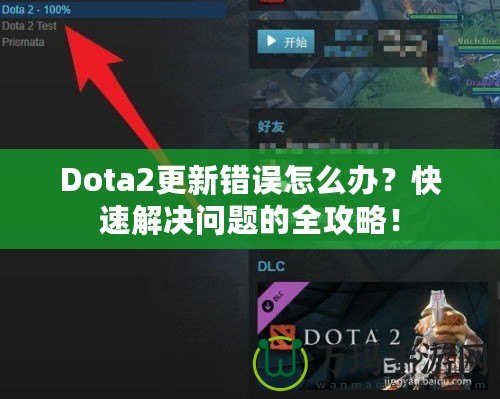
這種方法能有效地解決因文件缺失或損壞而導(dǎo)致的更新失敗問題。驗(yàn)證文件完整性還可以修復(fù)部分游戲運(yùn)行崩潰的問題。
解決方案三:清理Steam緩存
Steam緩存文件過多會(huì)導(dǎo)致Steam客戶端運(yùn)行異常,從而影響Dota2的更新。通過清理緩存,能夠釋放存儲(chǔ)空間,并確保Steam和Dota2運(yùn)行流暢。
打開Steam客戶端,點(diǎn)擊左上角的“Steam”按鈕。
選擇“設(shè)置”>“下載”。
在右側(cè)點(diǎn)擊“清除下載緩存”,此時(shí)系統(tǒng)會(huì)要求你重新登錄Steam。
重啟Steam客戶端,重新啟動(dòng)Dota2更新。
清理緩存能夠幫助解決大部分的Steam客戶端問題,特別是更新緩慢和下載錯(cuò)誤的情況。清理完成后,再次啟動(dòng)Dota2更新時(shí),大部分問題會(huì)得到解決。
解決方案四:重啟Steam并以管理員身份運(yùn)行
有時(shí)候,Steam客戶端無法訪問某些系統(tǒng)權(quán)限,導(dǎo)致Dota2更新受限。此時(shí),你可以嘗試以管理員身份運(yùn)行Steam客戶端,賦予它更高的權(quán)限來確保更新順利。
完全退出Steam客戶端,并確保在后臺(tái)也關(guān)閉了相關(guān)進(jìn)程。
右鍵點(diǎn)擊Steam客戶端的快捷方式,選擇“以管理員身份運(yùn)行”。
重啟Steam后嘗試更新Dota2,觀察是否能解決問題。
解決方案五:調(diào)整防火墻和殺毒軟件設(shè)置
防火墻和殺毒軟件有時(shí)會(huì)將Steam或Dota2誤識(shí)為不安全程序,從而阻止更新。可以通過以下步驟來調(diào)整設(shè)置,以免干擾更新過程。
添加信任項(xiàng):進(jìn)入殺毒軟件的設(shè)置界面,將Steam客戶端文件夾添加到信任列表,避免其干擾文件更新。
關(guān)閉防火墻(臨時(shí)):你可以在更新過程中臨時(shí)關(guān)閉防火墻,但在完成更新后記得重新啟用,以確保系統(tǒng)安全。
允許Steam通過防火墻:在Windows防火墻設(shè)置中,確保Steam被列入允許通過防火墻的程序。
解決方案六:重新安裝Dota2或Steam客戶端
如果你嘗試了所有方法仍然無法更新Dota2,那么重新安裝可能是解決問題的最終手段。
重新安裝Dota2:右鍵點(diǎn)擊Dota2,選擇“卸載”,然后在Steam游戲庫中重新下載安裝。這可以確保游戲文件全部更新。
重新安裝Steam:在Windows控制面板中卸載Steam客戶端,然后從Steam官方網(wǎng)站重新下載安裝。重裝Steam可能會(huì)解決一些Steam本身的核心問題。
解決方案七:清理系統(tǒng)臨時(shí)文件
系統(tǒng)的臨時(shí)文件和緩存文件積累過多,可能會(huì)導(dǎo)致硬盤空間不足或系統(tǒng)運(yùn)行緩慢,從而影響到Dota2的更新。建議定期清理系統(tǒng)垃圾,以確保游戲的更新過程流暢。
使用系統(tǒng)清理工具:在Windows中可以使用“磁盤清理”工具,勾選臨時(shí)文件和回收站等選項(xiàng),清理系統(tǒng)垃圾文件。
手動(dòng)清理臨時(shí)文件夾:在文件資源管理器中,輸入%temp%并按Enter進(jìn)入臨時(shí)文件夾,刪除其中的文件。
解決方案八:嘗試離線更新
在更新問題頻發(fā)的時(shí)候,你也可以嘗試進(jìn)行離線更新。這種方法適合于多次嘗試在線更新失敗的情況。
下載離線更新文件:在Dota2的官方網(wǎng)站或Steam社區(qū)中查找可靠的離線更新文件。
手動(dòng)替換文件:將下載的更新文件放入Dota2的安裝目錄中,覆蓋相應(yīng)文件。重啟Steam客戶端后,Dota2將識(shí)別到新的文件并完成更新。
以上就是關(guān)于Dota2更新錯(cuò)誤的全攻略,無論是網(wǎng)絡(luò)連接問題、文件缺失、Steam故障還是系統(tǒng)問題,這些解決方案都能夠幫助你順利解決更新錯(cuò)誤。如果嘗試了多種方法仍未成功,建議及時(shí)聯(lián)系Steam支持團(tuán)隊(duì),以獲取更專業(yè)的幫助。希望這篇文章能夠幫助你順利完成Dota2更新,盡情享受游戲的樂趣!
萬瑪小游戲版權(quán)聲明:以上內(nèi)容作者已申請?jiān)瓌?chuàng)保護(hù),未經(jīng)允許不得轉(zhuǎn)載,侵權(quán)必究!授權(quán)事宜、對本內(nèi)容有異議或投訴,敬請聯(lián)系網(wǎng)站管理員,我們將盡快回復(fù)您,謝謝合作!










